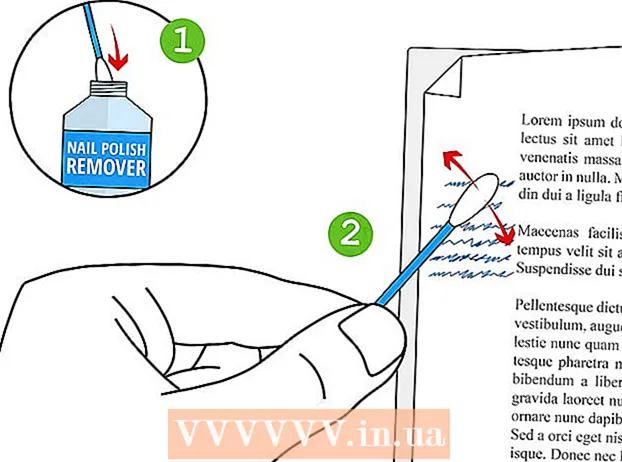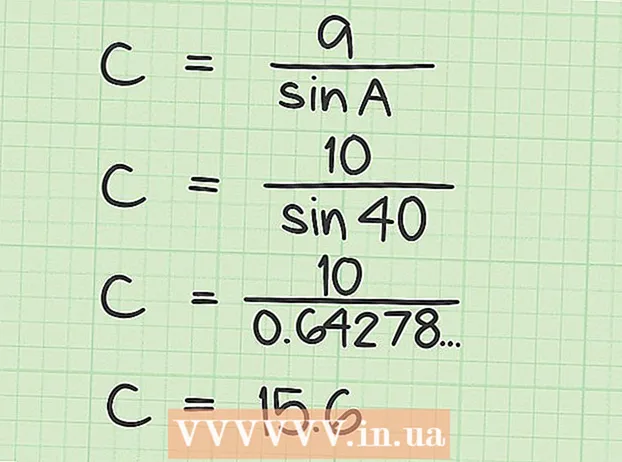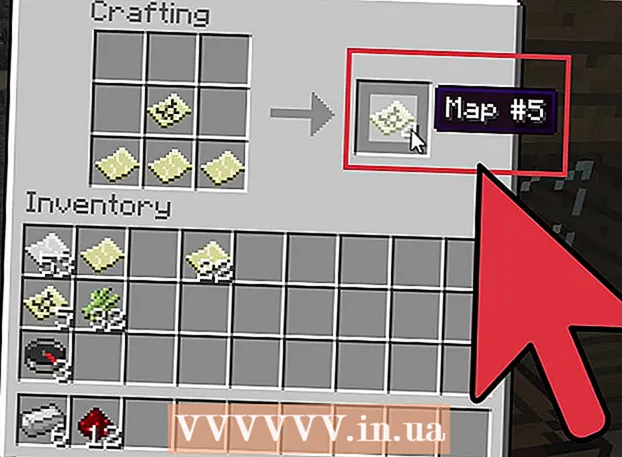Автор:
Frank Hunt
Жасалған Күн:
15 Сапта Жүру 2021
Жаңарту Күні:
1 Шілде 2024

Мазмұны
Бұл wikiHow сізге үтірді Excel-дегі нүктеге қалай өзгерту керектігін үйретеді. Excel-дегі үтірлерді қолмен ауыстыру уақытты қажет ететін мәселе болуы мүмкін. Мұндай жағдайға тап болуыңыз мүмкін, өйткені Еуропа елдері үтірлерді нүктенің орнына ондық бөлгіш ретінде қолданады. Бақытымызға орай, бұл мәселені оңай шешуге болады.
Басу үшін
2-ден 1-әдіс: «Іздеу және таңдау»
 Өңдеу керек Excel кестесін ашыңыз. Жұмыс үстелінде болсын, қалтада болсын, кестені тауып, оны ашу үшін екі рет шертіңіз.
Өңдеу керек Excel кестесін ашыңыз. Жұмыс үстелінде болсын, қалтада болсын, кестені тауып, оны ашу үшін екі рет шертіңіз.  басыңыз Іздеп, таңдаңыз. Бұл опцияны экранның жоғарғы оң жақ бұрышынан табуға болады. Онда «Іздеу және таңдау» деп жазылған және ол сіз қолданып отырған Excel нұсқасына байланысты ұлғайтқыш әйнекпен немесе бинокльмен бейнеленген.
басыңыз Іздеп, таңдаңыз. Бұл опцияны экранның жоғарғы оң жақ бұрышынан табуға болады. Онда «Іздеу және таңдау» деп жазылған және ол сіз қолданып отырған Excel нұсқасына байланысты ұлғайтқыш әйнекпен немесе бинокльмен бейнеленген.  басыңыз Ауыстыру мәзірде Мәзір пайда болады және Ауыстыру белгішенің сол жағындағы «b» және «c» әріптері арасындағы көрсеткі бар екінші нұсқа.
басыңыз Ауыстыру мәзірде Мәзір пайда болады және Ауыстыру белгішенің сол жағындағы «b» және «c» әріптері арасындағы көрсеткі бар екінші нұсқа.  Өрістерді толтырыңыз. «Іздеу» және «Ауыстыру» екі өрісімен терезе ашылады. «Іздеу» өрісіне үтірді енгізіңіз. «Ауыстыру» өрісіне нүкте қойыңыз.
Өрістерді толтырыңыз. «Іздеу» және «Ауыстыру» екі өрісімен терезе ашылады. «Іздеу» өрісіне үтірді енгізіңіз. «Ауыстыру» өрісіне нүкте қойыңыз.  басыңыз Барлығын ауыстырыңыз. Бұл опцияны басу құжаттағы әрбір үтірді нүктемен ауыстырады.
басыңыз Барлығын ауыстырыңыз. Бұл опцияны басу құжаттағы әрбір үтірді нүктемен ауыстырады.
2-ден 2-әдіс: Сандарды бөлгіштерді өзгерту
 Жаңартқыңыз келетін Excel кестесін ашыңыз. Жұмыс үстелінде болсын, қалтада болсын, кестені тауып, оны ашу үшін екі рет шертіңіз.
Жаңартқыңыз келетін Excel кестесін ашыңыз. Жұмыс үстелінде болсын, қалтада болсын, кестені тауып, оны ашу үшін екі рет шертіңіз.  басыңыз Файл жоғарғы сол жақ бұрышта. «Файлбатырмасы әрқашан Microsoft Office құжатының жоғарғы мәзіріндегі бірінші нұсқа болып табылады. Мұны сіз терезенің жоғарғы сол жақ бұрышынан таба аласыз.
басыңыз Файл жоғарғы сол жақ бұрышта. «Файлбатырмасы әрқашан Microsoft Office құжатының жоғарғы мәзіріндегі бірінші нұсқа болып табылады. Мұны сіз терезенің жоғарғы сол жақ бұрышынан таба аласыз.  басыңыз Опциялар төменгі сол жақ бұрышта. Экранның сол жағындағы мәзір жасыл болады. Осы мәзірдің төменгі жағында, мәзірдің сол жағында сіз көресіз Опциялар.
басыңыз Опциялар төменгі сол жақ бұрышта. Экранның сол жағындағы мәзір жасыл болады. Осы мәзірдің төменгі жағында, мәзірдің сол жағында сіз көресіз Опциялар.  басыңыз Озат сол жақтағы мәзірде Сол жақта басқа мәзір бар Excel опцияларының терезесі пайда болады. Сіз опцияны таңдай аласыз Озат дәл төменде табыңыз Тіл.
басыңыз Озат сол жақтағы мәзірде Сол жақта басқа мәзір бар Excel опцияларының терезесі пайда болады. Сіз опцияны таңдай аласыз Озат дәл төменде табыңыз Тіл.  Құсбелгісін қойыңыз Жүйелік сепараторларды қолданыңыз бастап. Бұл параметрді төменгі жағында таңдауға болады Өңдеу параметрлері табу. Ұяшық әдепкі бойынша белгіленеді. Ол құсбелгі жоғалып кететін етіп, құсбелгі қойылмаған етіп басыңыз.
Құсбелгісін қойыңыз Жүйелік сепараторларды қолданыңыз бастап. Бұл параметрді төменгі жағында таңдауға болады Өңдеу параметрлері табу. Ұяшық әдепкі бойынша белгіленеді. Ол құсбелгі жоғалып кететін етіп, құсбелгі қойылмаған етіп басыңыз.  Ұяшықтарын белгілеңіз Ондық бөлгіш және Мың сепаратор қажет болса. Әдепкі мәндерге байланысты осы өрістердің бірінде үтір болуы керек. Үтірді нүктемен қойып, өзгерісті аяқтау үшін терезенің төменгі жағындағы «ОК» батырмасын басыңыз.
Ұяшықтарын белгілеңіз Ондық бөлгіш және Мың сепаратор қажет болса. Әдепкі мәндерге байланысты осы өрістердің бірінде үтір болуы керек. Үтірді нүктемен қойып, өзгерісті аяқтау үшін терезенің төменгі жағындағы «ОК» батырмасын басыңыз.